Pozreli ste sa niekedy do svojej poštovej schránky a premýšľali ste niekedy nad tým, prečo je plná e-mailov z webových stránok, ktoré už nenavštevujete alebo ste ich nikdy nepoužili? Ak áno, neobťažujte sa, pretože nie ste sami, kto zažil tento klasický e-mailový spam. To nás vedie k ďalšej otázke, aký je lepší spôsob, ako sa vysporiadať s e-mailovým spamom, aby ste sa nikdy nestali obeťou phishingu? No, ukázalo sa, že Apple má odpoveď na tento problém s novou funkciou iOS 15 s názvom Skryť môj e-mail. Čítajte ďalej a zistite, čo je Hide My Email a ako ho používať v iOS 15 na iPhone a iPad.
Ako používať funkciu Skryť môj e-mail v systéme iOS 15 na zariadeniach iPhone a iPad (2021)
Aby sme mohli začať, poďme sa najprv ponoriť hlboko do toho, ako táto bezpečnostná funkcia funguje! Potom sa pozrieme na to, ako povoliť a využiť funkciu Hide My Email na vašom iPhone a iPad.
Obsah
Čo je to Skryť môj e-mail a ako to funguje v systéme iOS 15?
Vyhlásené ako súčasť nového Predplatné iCloud+, môžete sa na „Skryť môj e-mail“ pozerať ako na štít, ktorý zabraňuje aplikáciám a webovým stránkam vidieť vašu skutočnú e-mailovú adresu. Aby bol váš e-mail skrytý a aby ho webové stránky nezneužívali, spoločnosť Apple vygeneruje jedinečnú, náhodnú e-mailovú adresu, ktorá posiela e-maily do vašej osobnej schránky. Inými slovami, Hide My Email umožňuje službám vás kontaktovať bez toho, aby dostali vašu e-mailovú adresu.
Pravdepodobne najlepšia časť funkcie Skryť môj e-mail je schopnosť automaticky filtrovať nevyžiadané e-maily, aby ste zabránili neporiadku. Okrem toho vám tiež umožňuje vytvárať a odstraňovať neobmedzený počet adries v závislosti od vašich potrieb.

Pri pokuse o registráciu na webovej stránke alebo odoslaní e-mailu vyhľadajte možnosť Skryť môj e-mail alebo Pokračovať s Apple a vyberte ju, aby ste mohli pokračovať bez zdieľania svojho e-mailového ID. Potom nechajte všetko na Apple, aby bola vaša osobná e-mailová adresa chránená pred spamovými e-mailmi a phishingovými ninjami.
Kde môžete použiť funkciu Skryť môj e-mail?
Pre bezproblémový zážitok naprieč zariadeniami Apple má spoločnosť zabudovaný Hide My Email priamo do nastavení iCloud, Mail a Safari. Či už sa teda pokúšate zaregistrovať do webovej služby v Safari alebo posielate e-mail pomocou aplikácie Apple Mail, môžete túto bezpečnostnú funkciu jednoducho použiť na maskovanie svojej e-mailovej adresy.

Ako prijímate e-maily z aplikácií/webových stránok pomocou funkcie Skryť moju e-mailovú adresu?
Apple zaisťuje fair play zo zákulisia. Vždy, keď nejaká adresa vygenerovaná pomocou Skryť môj e-mail dostane nejaké e-maily, služba prepošle ich na primárnu e-mailovú adresu. Celý proces prenosu e-mailov prebieha tak hladko, že by ste si sotva všimli nejaké oneskorenie.
Teraz prichádzajú otázky za milión dolárov! A čo citlivé informácie, ktoré s vami webové stránky zdieľali? Vidí Apple vaše osobné údaje? Technologický gigant tvrdí, že nevidí vaše osobné údaje, ani ich neukladá. Všetko, čo robíte, aby ste udržali zvedavé oči v dostatočnej vzdialenosti, je umožniť vám vytvoriť náhodnú e-mailovú adresu a posielať e-maily na požadovanú adresu.
Umožňuje vám Apple spravovať aplikácie, ktoré používajú Skryť moju e-mailovú adresu?
Aby ste sa uistili, že máte potrebnú kontrolu nad tým, kto vás môže kontaktovať, Apple vám umožňuje spravovať aplikácie, ktoré používajú Hide My Email address. Aplikácii môžete napríklad úplne zakázať používanie e-mailovej adresy vygenerovanej touto funkciou a tiež sa rozhodnúť zabrániť jej preposielaniu e-mailov. nielen to, môžete tiež zmeniť e-mailovú adresu na preposielanie podľa vlastnej vôle.
Môžete použiť Skryť môj e-mail zadarmo bez inovácie na iCloud+?
Samozrejme áno! Apple vám umožňuje bezplatne používať funkciu Hide My Email. Ak však chcete odomknúť všetky vychytávky (vrátane možnosti vytvárať náhodné adresy a skryť svoju e-mailovú adresu pri odosielaní e-mailov), budete musieť prejsť na iCloud+. Predplatné začína na 0,99 $ mesačne.
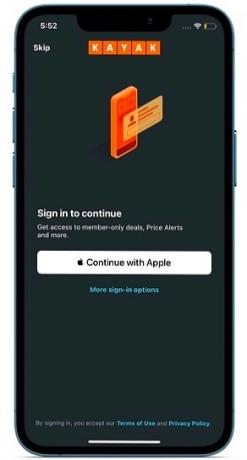
Pre tých, ktorí nie sú oboznámení, Hide My Email je rozšírená forma prihlásenia cez Apple, ktorá bola pred pár rokmi pridaná so systémom iOS 13. V podstate vám umožňuje skryť vašu e-mailovú adresu, keď sa zaregistrujete do služby na vašom iPhone.
Funkcia Hide My Email v iCloud+ na druhej strane ponúka dve jedinečné funkcie. Jedným z nich je, že môžete kedykoľvek vygenerovať náhodné e-mailové adresy. Na aktiváciu tejto funkcie nemusíte byť na prihlasovacej stránke. Môžete si vygenerovať náhodnú e-mailovú adresu, odoslať ju cez ľubovoľnú službu posielania správ a zaregistrovať sa pomocou tejto e-mailovej adresy v počítači. Nové e-mailové adresy sú teraz jednoduchšie na zapamätanie, pričom na konci je „@iCloud.com“. Takže je jednoduchšie prihlásiť sa do nových služieb pomocou Skryť môj e-mail v iCloud+.
Bezplatná funkcia Hide My Email vám umožňuje sledovať všetky aplikácie pripojené k vášmu Apple ID a spravovať ich bez toho, aby ste museli míňať peniaze. Tento proces je však ťažkopádny a vyžaduje, aby ste navštívili svoj účet Apple na webe. iCloud+ to výrazne zjednodušuje tým, že vám ponúka všetky funkcie na jednom mieste v rámci nastavení iOS 15.
Vytvorte možnosť Skryť moju e-mailovú adresu v systéme iOS 15 na zariadeniach iPhone a iPad
- Spustite Aplikácia Nastavenia na vašom iPhone alebo iPade.

2. Teraz klepnite na avatar vášho profilu na vrchu.
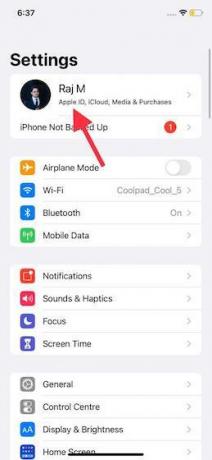
3. Ďalej vyberte iCloud.

4. Potom zvoľte „Skryť môj e-mailmožnosť “.

5. Ďalej klepnite na „Vytvorte novú adresutlačidlo “.
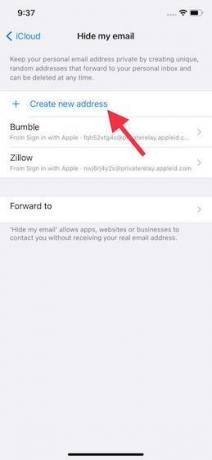
6. Teraz klepnite na Ďalej.
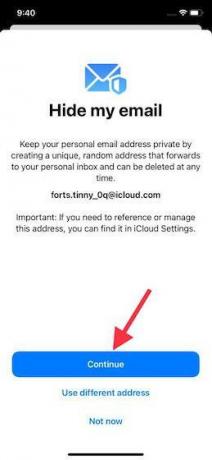
7. Ďalšie, označte svoju adresu. Štítok vám pomôže zapamätať si, na akú aplikáciu ste použili túto e-mailovú adresu. Okrem toho máte tiež možnosť pridať poznámku, aby ste si mohli zapamätať, ako túto e-mailovú adresu používate.
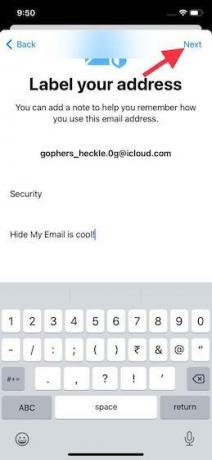
8. Nakoniec dostanete potvrdenie, že: "Všetko nachystané. Vaša jedinečná, náhodná adresa bola vytvorená.“ Klepnite na „hotový“na dokončenie.

Skontrolujte zoznam aplikácií, ktoré používajú Skryť moju e-mailovú adresu
iOS 15 vám umožňuje sledovať všetky aplikácie, do ktorých ste sa zaregistrovali pomocou jedinečnej adresy Hide My Email. Postupujte podľa nasledujúcich krokov:
- Otvorte na svojom iPhone alebo iPade aplikáciu Nastavenia a prejdite na profilová fotka -> iCloud -> Skryť môj e-mail.

2. Ďalej uvidíte zoznam všetkých aplikácií a webových stránok ktoré používajú Skryť moju e-mailovú adresu. Klepnutím na konkrétny záznam môžete skontrolovať e-mailovú adresu, ktorú používa na kontaktovanie.
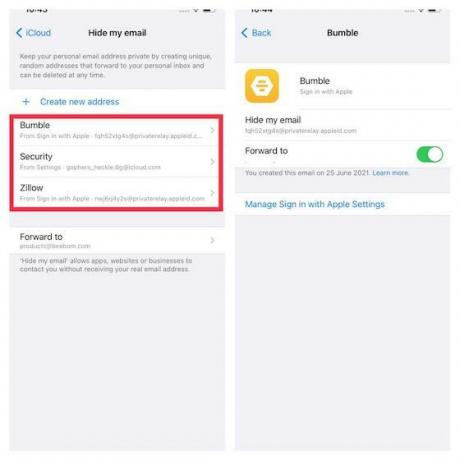
Vypnite preposielanie zo skrytej mojej e-mailovej adresy v systéme iOS 15
Ak niekedy budete chcieť prestať dostávať e-maily z aplikácie alebo webovej služby, môžete zakázať posielanie ďalej z adresy Hide My Email. Postup funguje takto:
- Najprv prejdite na Nastavenia -> profilový obrázok -> iCloud -> Skryť môj e-mail na vašom zariadení so systémom iOS 15.

2. Ďalej vyberte aplikáciu alebo webovú stránku už nechcete dostávať e-maily od.
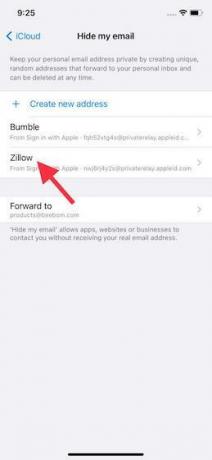
3. Potom vypnite prepínač vedľa „Poslať ďalejmožnosť “. Potom klepnutím na „Vypnúť“ v kontextovom okne potvrďte svoju akciu.
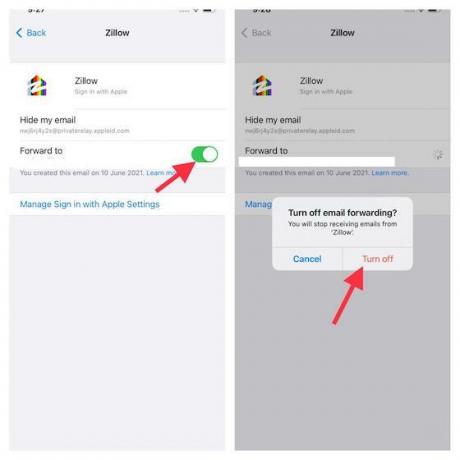
Zmeňte možnosť Skryť moju e-mailovú adresu na preposielanie na zariadeniach iPhone a iPad
iOS 15 vám tiež ponúka flexibilitu pri zmene adresy na presmerovanie Hide My Email na vašom iPhone a iPade.
- Na svojom iPhone alebo iPade prejdite na Nastavenia -> profilový obrázok -> iCloud -> Skryť môj e-mail.

5. Ďalej klepnite na „Poslať ďalejmožnosť “.

5. teraz vyberte e-mailovú adresu kam chcete posielať e-maily.
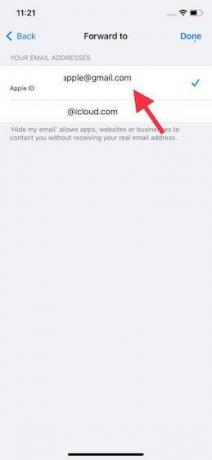
Zastavte aplikáciám používanie vášho Apple ID na zariadeniach iPhone a iPad
- Na svojom zariadení so systémom iOS 15 alebo iPadOS 15 prejdite na stránku Aplikácia Nastavenia.

2. Teraz klepnite na vaše meno a profilový avatar.
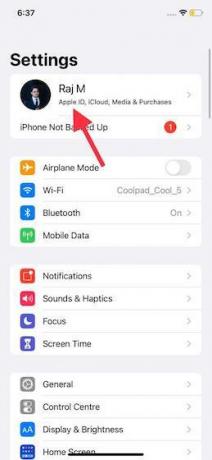
3. Ďalej klepnite na Heslo a zabezpečenie.

4. Ďalej klepnite na „Aplikácie využívajúce Apple ID“, ktorý sa nachádza pod „Prihláste sa pomocou Apple“.

5. Nasledujúci, vyberte aplikáciu že už nechcete používať svoje Apple ID.

6. Potom klepnite na „Prestaňte používať Apple ID“ a potvrďte akciu klepnutím na „Prestaňte používať” vo vyskakovacom okne ešte raz.

Získajte čo najviac z „Skryť môj e-mail“ na uchovanie nechcených e-mailov
Vo veku, v ktorom sa útoky hackerov a škodlivého softvéru neustále objavujú, sa oplatí zostať v bezpečí prostredníctvom dodatočných vrstiev zabezpečenia. Skryť môj e-mail môže zohrávať dôležitú úlohu pri ochrane vášho osobného e-mailu pred zneužitím spamermi. Ak chcete naplno využiť túto bezpečnostnú funkciu na svojom iPhone so systémom iOS 15, budete musieť inovovať na iCloud+. Mimochodom, aký je váš názor na funkciu Hide My Email v iCloud+? Podeľte sa s nami o svoje myšlienky v komentároch nižšie. Ponúknite tiež svoje názory na ďalšie hlavné funkcie systému iOS 15 vrátane Súhrn oznámení, Režim zaostrenia, Safari rozšírenia, a Digitálne dedičstvo Apple.
Odporúčané články






Čo s tým, keď vám stránky, na ktorých sa zaregistrujete, pošlú overovací e-mail na túto falošnú adresu a ten príde na vašu skutočnú adresu. Overí a odošle ho späť pomocou falošnej e-mailovej adresy?
Odpovedzte


